Како претраживати на Гоогле-у помоћу слике или видеа
Гоогле(Google) је широко коришћен веб претраживач у свету. Својим корисницима нуди одличне функције као што су коришћење кључних речи и добијање сродних резултата претраге за слике и информације. Али, шта ако желите да (But, what if you want to )претражујете на Гоогле-у користећи слику или видео? (search on Google using an image or video? )Па, можете лако да преокренете претрагу слика или видео записа на Гоогле(Google) -у уместо да користите кључне речи. У овом случају, наводимо начине које можете користити за лако претраживање на Гоогле-(Google) у помоћу слика и видео записа.
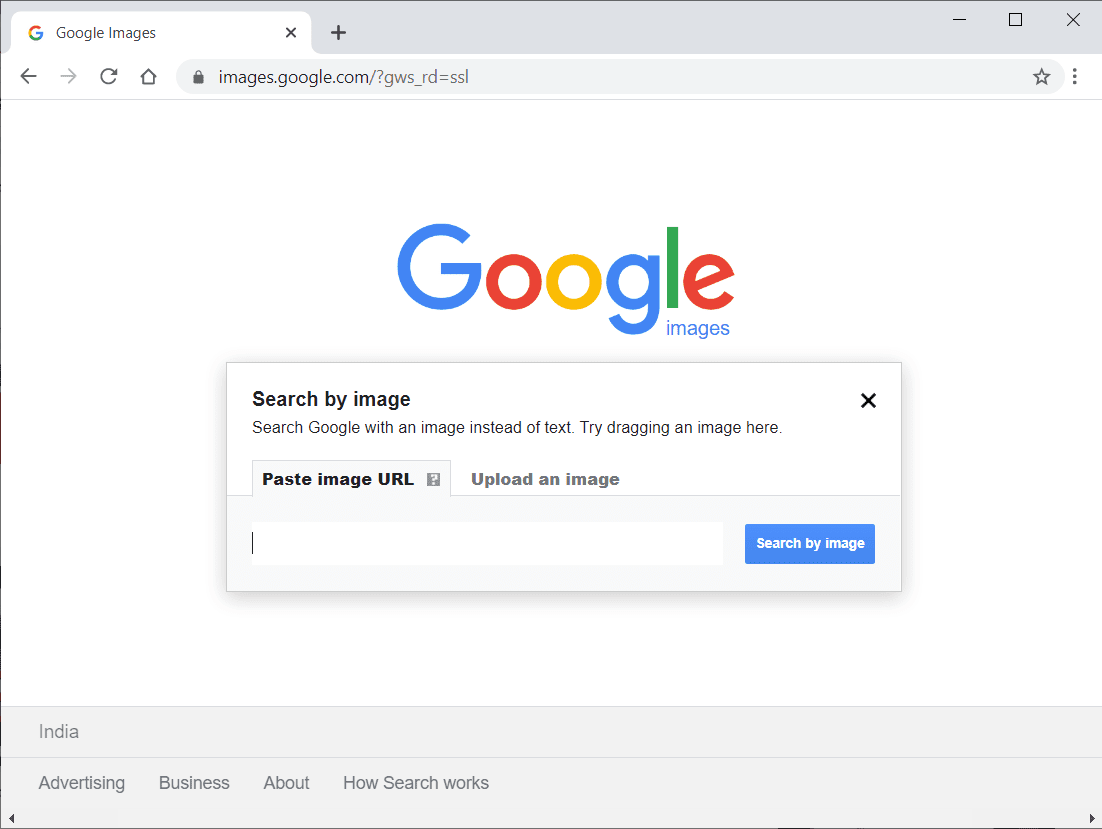
4 начина(Ways) за претрагу на Гоогле-(Google) у помоћу слике(Image) или видеа(Video)
Главни разлог зашто корисници претражују на Гоогле-(Google) у користећи слику или видео је да знају порекло те конкретне слике или видео снимка. Можда имате слику или видео на радној површини или телефону и можда желите да видите извор ових слика. У овом случају, Гоогле(Google) дозвољава корисницима да користе слике за претрагу на Гоогле-(Google) у . Гоогле(Google) вам не дозвољава да претражујете помоћу видео записа, али постоји решење које можете да користите.
Наводимо начине на које можете лако да преокренете претрагу на Гоогле-у користећи слику или видео:(We are listing the ways that you can use to easily reverse search in Google using image or video:)
1. метод: Користите апликацију треће стране да (Method 1: Use a Third-party App to S)претражујете на Гоогле-у помоћу слике(earch on Google using Image)
Ако на свом Андроид(Android) телефону имате слику коју желите да претражите на Гоогле-(Google) у, онда можете да користите апликацију треће стране под називом „ Претрага обрнутих слика(Reverse Image Search) “.
1. Идите на Гоогле Плаи продавницу(Google Play Store) и инсталирајте „ Реверсе Имаге Сеарцх(Reverse Image Search) “ на свој уређај.

2. Покрените апликацију(Launch the application) на свом уређају и додирните икону ' Плус(Plus) ' у доњем десном углу екрана да додате слику коју желите да тражите на Гоогле-(Google) у .

3. Након што додате слику, морате да додирнете икону за претрагу(Search icon) на дну да бисте почели да претражујете слику на Гоогле-(Google) у .

4. Апликација ће аутоматски претражити вашу слику на Гоогле-(The app will automatically search your Image on Google) у и видећете повезане веб резултате.
Можете лако да пронађете порекло или извор ваше слике користећи претрагу обрнутих слика(Reverse Image search) .
Такође прочитајте: (Also Read:) Како проверити саобраћај на Гоогле мапама(How to Check the Traffic on Google Maps)
Метод 2: Користите Гоогле Десктоп верзију на телефону (Method 2: Use Google Desktop Version on the Phone )да (to )претражујете на Гоогле-у помоћу слике(Search on Google using Image)
Гоогле има функцију претраге обрнутих слика (Google has a reverse image search) на веб верзији( feature on the web version) , где можете да отпремите слике на Гоогле(Google) да бисте их претражили. Гоогле(Google) не приказује икону камере на верзији телефона. Међутим, можете омогућити десктоп верзију на свом телефону тако што ћете пратити доле наведене кораке:
1. Отворите Гоогле Цхроме(Google Chrome) на свом Андроид телефону.
2. Додирните три вертикалне тачке(three vertical dots) у горњем десном углу екрана.

3. Сада омогућите опцију ' Десктоп сите(Desktop site) ' из менија.

4. Након што омогућите верзију за рачунар, откуцајте имагес.гоогле.цом(images.google.com) .
5. Додирните икону камере(Camera icon) поред траке за претрагу.
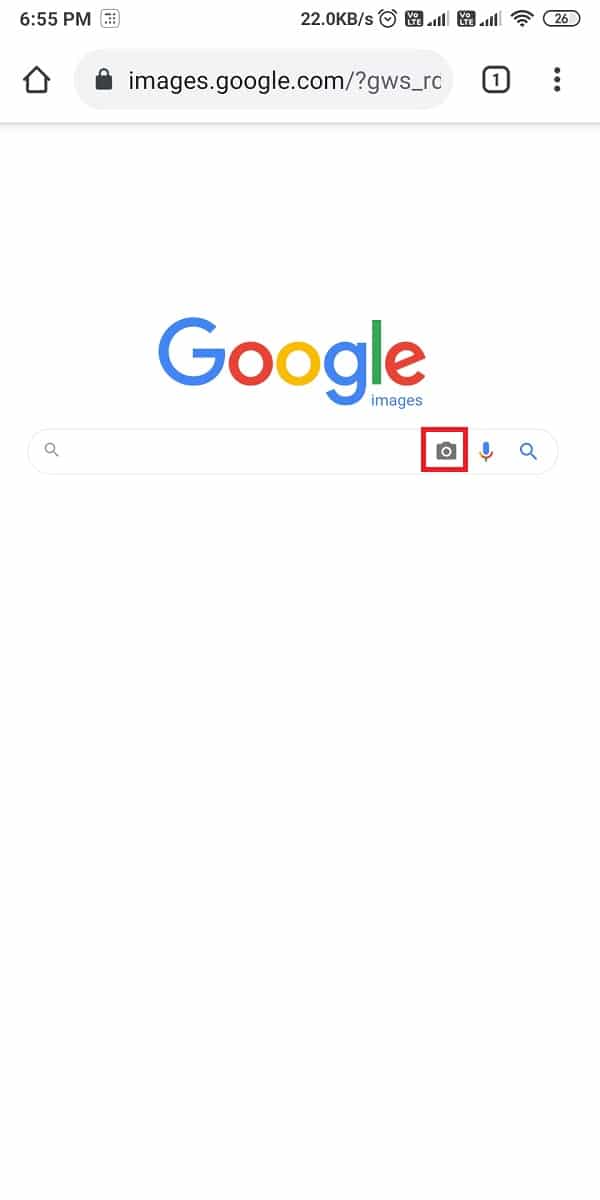
6. Отпремите слику(Upload the Image) или налепите УРЛ(Paste the URL) слике за коју желите да извршите обрнуту претрагу слике .(Image)

7. На крају, додирните „ Тражи по слици(Search by image) “ и Гоогле ће пронаћи порекло ваше слике.
Метод 3: (Method 3: )Претражујте Гоогле користећи слику на (Search Google using Image o)n Desktop/Laptop
Ако имате слику на радној површини или лаптопу и желите да знате порекло те слике, можете да пратите доле наведене кораке:
1. Отворите прегледач Гоогле Цхроме(Google Chrome browser) .
2. Откуцајте имагес.гоогле.цом(images.google.com) у траку за претрагу(search bar) и притисните ентер(enter) .
3. Након што се сајт учита, кликните на икону камере(Camera icon) унутар траке за претрагу.

4. Налепите УРЛ слике(Paste the image URL) или можете директно да отпремите слику(upload the image) коју желите да претражујете на Гоогле-(Google) у .
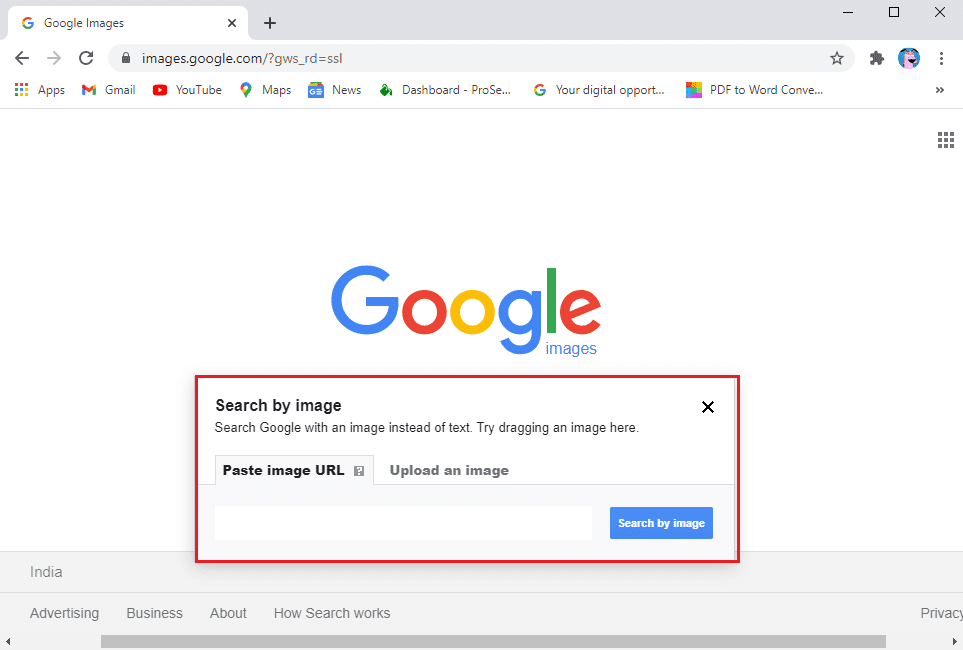
5. На крају, додирните ' Тражи по слици(Search by image) ' да бисте започели претрагу.
Гоогле(Google) ће аутоматски претраживати слику(Image) на милионима веб локација и дати вам повезане резултате претраге. Дакле, ово је био метод којим можете без напора да (So this was the method by which you can effortlessly )претражујете на Гоогле-у помоћу слике.(search on Google using Image.)
Такође прочитајте: (Also Read:) Гоогле календар не ради? 9 начина да то поправите(Google Calendar Not Working? 9 Ways to Fix it)
Метод 4: Претражујте Гоогле користећи Видео на (Method 4: Search Google using Video )десктопу (o)n Desktop/Laptop
Гоогле(Google) још нема никакву функцију за обрнуту претрагу помоћу видео записа. Међутим, постоји заобилазно решење које можете пратити да бисте лако пронашли извор или порекло било ког видео записа. Пратите ове кораке да бисте (Follow these steps to )претраживали на Гоогле-у помоћу видео снимка:(search on Google using a video:)
1. Пустите видео(Video) на радној површини.
2. Сада почните да правите снимке екрана(start capturing screenshots) различитих кадрова у видеу. Можете да користите Снип анд скетцх(Snip and sketch) или Сниппинг алат(Snipping tool) на Виндовс(Windows) оперативном систему. На МАЦ(MAC) -у можете да користите shift key+command+4+space bar for taking a snapshot of your Video.
3. Након што направите снимке екрана, отворите Цхроме прегледач(Chrome browser) и идите на имагес.гоогле.цом(images.google.com) .
4. Кликните на икону камере(Camera icon) и отпремите снимке екрана један по један.

Гугл(Google) ће претраживати веб и обезбедиће вам сродне резултате претраге. Ово је трик који можете користити за (This is a trick that you can use to )претраживање на Гоогле-у помоћу видео снимка.(search on Google using a video.)
Често постављана питања (ФАК)(Frequently Asked Questions (FAQ))
К1. Како да сликам и претражим је на Гуглу?(Q1. How do I take a picture and search it on Google?)
Можете лако да обрнете претрагу слике на Гоогле-(Google) у пратећи ове кораке.
1. Идите на имагес.гоогле.цом(images.google.com) и кликните на икону камере унутар траке за претрагу.
2. Отпремите слику коју желите да тражите на Гоогле-(Google) у .
3. Притисните опцију за претрагу и сачекајте да Гоогле(Google) претражи веб.
4. Када завршите, можете да проверите резултате претраге да бисте сазнали порекло слике(Image) .
К2. Како претражујете видео снимке на Гоогле-у?(Q2. How do you search videos on Google?)
Пошто Гоогле(Google) нема никакву функцију за претрагу видео снимака на Гоогле-(Google) у, у овом случају можете да пратите ове кораке.
1. Пустите свој видео(Video) на радној површини.
2. Почните да правите снимке екрана видео записа(Video) у различитим оквирима.
3. Сада идите на имагес.гоогле.цом(images.google.com) и кликните на икону камере да бисте отпремили снимке екрана.
4. Кликните на 'претражи по слици' да бисте добили сродне резултате претраге за свој видео(Video) .
Препоручено:(Recommended:)
- Како вратити избрисану историју у Гоогле Цхроме-у?( How to Recover Deleted History On Google Chrome?)
- 4 начина да направите ивице у Гоогле документима(4 Ways to Create Borders in Google Docs)
- Како стабилизовати видео записе на Андроид телефону(How to Stabilize Videos on Android Phone)
- Како добити повраћај новца за куповине у Гоогле Плаи продавници(How to Get a Refund on Google Play Store Purchases)
Надамо се да је овај водич био од помоћи и да сте могли лако да претражујете на Гоогле-у користећи слику или видео. (We hope this guide was helpful and you were able to easily search on Google using an image or video.)Сада можете лако да извршите обрнуту претрагу на Гоогле-(Google) у користећи своје слике и видео записе. На овај начин можете пронаћи порекло или извор слика и видео записа. Ако имате било каквих питања, слободно их поставите у одељку за коментаре.
Related posts
3 начина за ажурирање Гоогле Плаи продавнице [Присилно ажурирање]
Како блокирати и деблокирати веб локацију на Гоогле Цхроме-у
Како уклонити СИМ картицу са Гоогле Пикел 3
Како снимити ВхатсАпп видео и гласовне позиве?
Како омогућити или онемогућити Гоогле феед на Андроиду
Како бацити пин на Гоогле мапе (мобилни и десктоп)
Како да користите Гоогле преводилац за тренутно превођење слика
Поправка Не могу да инсталирам апликацију код грешке 910 на Гоогле Плаи продавници
Како извршити зум видео тест на Виндовс-у и Андроид-у
Како омогућити тамни режим у Гоогле помоћнику
Како променити Гоогле Хоме Ваке Ворд
Како да користите Вазе и Гоогле мапе ван мреже за чување интернет података
Уклоните свој стари или некоришћени Андроид уређај са Гоогле-а
Како уклонити дупле датотеке на Гоогле диску
Како уклонити налог из Гоогле фотографија
Како да поправите грешке у Гоогле Плаи продавници (2022)
Како се даљински одјавити са свог Гоогле налога на Андроид телефону
Како заобићи верификацију Гоогле налога на Андроид телефону
Како да укључите ОК Гоогле на Андроид телефону
Како онемогућити Гоогле помоћник на Андроиду
